- Pengarang Lauren Nevill [email protected].
- Public 2023-12-16 18:53.
- Terakhir diubah 2025-01-23 15:20.
Kumpulan file yang diperlukan agar situs berfungsi terdiri dari halaman statis, gambar, dan terkadang skrip. Mereka dapat diedit menggunakan antarmuka web hosting, atau dapat diunduh dari mesin lokal - melalui antarmuka web yang sama, atau menggunakan protokol FTP.
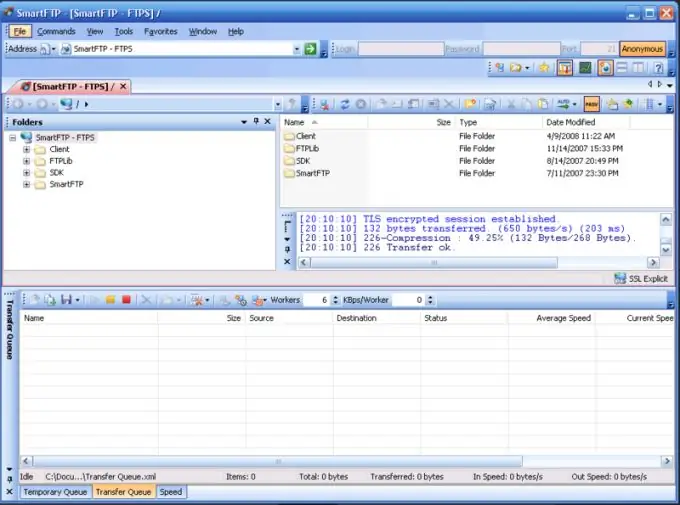
instruksi
Langkah 1
Hanya file yang disimpan di hosting dalam format teks yang dapat diedit menggunakan antarmuka web. Ini bisa berupa, misalnya, halaman HTML, skrip (jika hosting mendukung penggunaannya), dll. Buka halaman beranda hosting, masukkan nama pengguna dan kata sandi Anda, lalu pilih file yang Anda minati dari daftar yang muncul. Klik tombol atau ikuti tautan yang dimaksudkan untuk mengeditnya (nama persisnya tergantung pada hosting). Editor teks interaktif akan muncul. Buat perubahan pada teks yang tersimpan di file, lalu klik tombol yang berjudul "Simpan" atau serupa (tergantung hostingnya juga).
Langkah 2
Untuk mengunduh file dari mesin lokal melalui antarmuka web, temukan di halaman yang muncul setelah memasukkan nama pengguna dan kata sandi Anda, tombol berjudul "Unggah file" atau yang serupa. Formulir untuk memilih folder lokal akan muncul. Pilih salah satu yang menyimpan file yang akan diunduh, lalu file itu sendiri. Tekan tombol "Buka". Jika hosting tidak mendukung download otomatis, tekan tombol Download atau sejenisnya. Beberapa layanan mendukung pengunduhan banyak file sekaligus. Untuk melakukan ini, arsipkan, lalu unggah arsip menggunakan formulir unduhan terpisah (jika Anda menggunakan formulir biasa, arsip akan diunduh sebagai file). Cara menggunakan formulir untuk mengunggah arsip sama dengan menggunakan formulir biasa untuk mengunggah file. Jika Anda menemukan bahwa file tertentu sudah ada di server, klik tombol "Timpa" atau yang serupa.
Langkah 3
Untuk mengunggah file menggunakan FTP, Anda memerlukan klien FTP. Dengan demikian, akan lebih mudah untuk menggunakan pengelola file dengan fungsi yang sesuai: di Linux - Midnight Commander, di Windows - Jauh. Di layanan dukungan hosting, cari tahu alamat server FTP yang perlu Anda unduh. Pilih mode peralihan ke server FTP dari menu (lokasi item ini tergantung pada klien). Masukkan kombinasi nama pengguna dan kata sandi yang sama dengan yang Anda gunakan untuk masuk ke antarmuka web. Daftar file yang sudah ada di server muncul. Perlakukan daftar ini dengan cara yang sama seperti dengan folder biasa: salin file ke dalamnya, edit, hapus, pindahkan, dll. Untuk keluar dari mode bekerja dengan server FTP, cukup alihkan panel yang sesuai ke mode tampilan konten salah satu disk lokal.






